꿀스마트 Microsoft Office 365 영구구독 버전 설치 안내
이오피스365는 종류에 관계없이 총 5대의 기기에 설치하여 사용할수 있습니다.(윈도우/맥/아이폰/안드로이드 등)
이 오피스365는 현재까지 출시된 오피스 프로그램 중에서 가장 진보된 기능의 최신버전 이므로 오피스의
또한 영구 사용 가능한 계정이므로 추가 결제가 필요 없습니다.
Mac도 설치가 동일 절차이기 때문에 아래 내용대로 진행 하시면됩니다
1. 우선, 현재 PC에 설치되어 있는 기존 오피스 프로그램을 모두 삭제하세요. (제어판 -> 프로그램 추가제거)
다른 오피스 설치 파일이 남아 있으면 기존 오피스와 충돌로 인해 구매하신 오피스가 설치되지 않거나
인증오류가 발생하므로 반드시 삭제하세요. (기존 설치된 오피스가 없으면 PASS)
* 기존 오피스 삭제방법 *
Windows 10
a. 작업 표시줄의 검색 상자에 제어판을 입력한 다음 제어판을 선택합니다.
b. 프로그램 > 프로그램 및 기능을 선택한 다음 Microsoft Office 제품을 마우스 오른쪽 버튼으로
클릭하고 제거를 선택합니다.
참고: 제어판에 Office이(가) 표시되지 않으면 Microsoft Store 설치 유형일 수 있습니다.
*Microsoft Store 설치 유형일경우*
a. 시작 > 설정 > 앱을 선택합니다.
b. 앱 및 기능에서 제거할 Office 버전을 선택합니다.
참고: Office Home and Student 및 Office와 같은 Office 제품군을 설치했거나 Office 구독이 있는 경우에는
제품군 이름을 검색합니다.
Word 또는 Visio와 같은 개별 Office 응용 프로그램을 구입한 경우에는 응용 프로그램 이름을 검색합니다.
c. 제거를 선택합니다.
새 노트북이라도 기본으로 Office가 내장되어 있습니다.
아래 사진과 같이 'Office'라는 글자가 포함된 앱은 아래와 같이 여러 종류가 있으니 반드시 모두 제거 후 설치 진행 하셔야 됩니다.



2. 하단의 사이트에 접속하하여 로그인 페이지로 이동하세요.
*매뉴얼을 끝까지 읽어보시고 진행해주세요.*
같이 보내드린 ID / PASSWORD를 순차적으로 입력하면 로그인됩니다.
★아이디와 비밀번호 입력시 대소문자 구분하여 입력★
3. 아래 두번째 사진과 같이 최초에 로그인시 비밀번호 업데이트(변경)을 요구합니다. 앞으로 개인적으로 사용 할 비밀번호로 변경하시면됩니다.(이때 비밀번호 변경 안하시면 계정이 잠겨서 복구 불가입니다.)
변경후에는 본인만 접근 및 사용가능하며, 개인불찰로 인해 비밀번호를 분실한 경우에는 비밀번호 찾기가 불가하며,
A/S도 제한되니 비밀번호를 잘 메모 해두시길바랍니다
(비밀번호 변경후에는 임의로 변경되거나 절대 없어지지 않습니다)
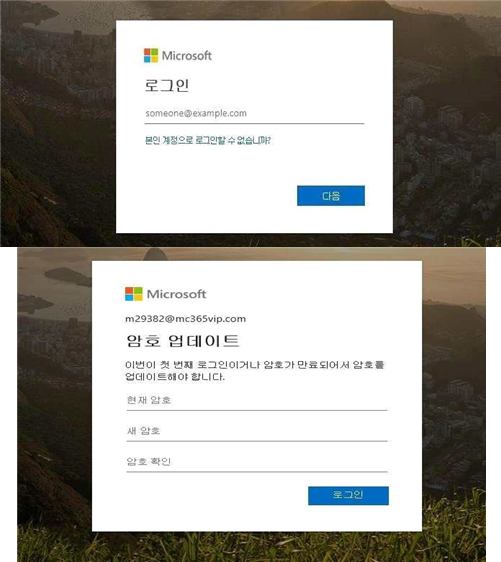
혹시 암호 업데이트 후 '계정에 대한 엑세스 권한 유지' 창이 뜨면 본인 개인 이메일로 설정 하시면 됩니다.
(해당 창이 뜨지 않는경우에는 그냥 다음 절차대로 진행)
4. 로그인 후 아래 화면 우측 상단의 [Office 설치]를 클릭하셔 설치를진행하세요.
(인터넷 연결 환경 및 MS 서버 점검시간에 따라 짧게는 10-20분 길게는 1시간 정도소요될수있습니다.)
5. 64비트인 경우 '다른 설치 옵션'을 선택하세요
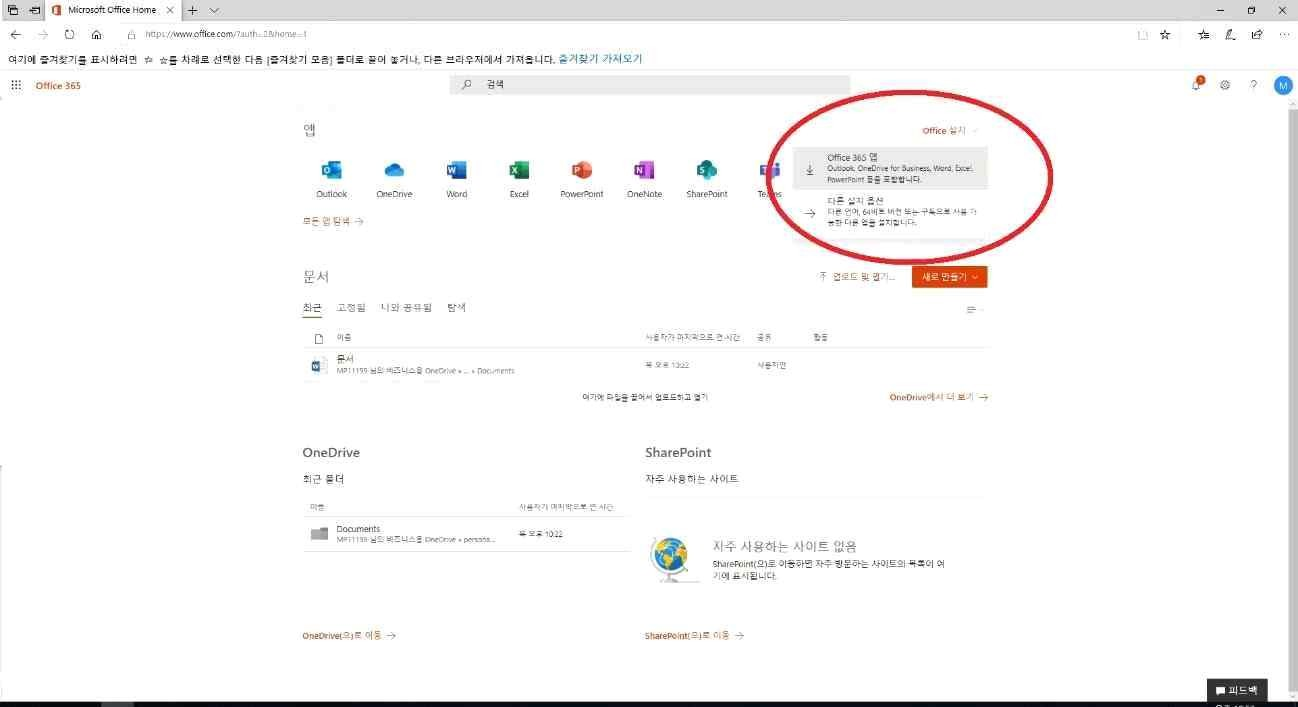
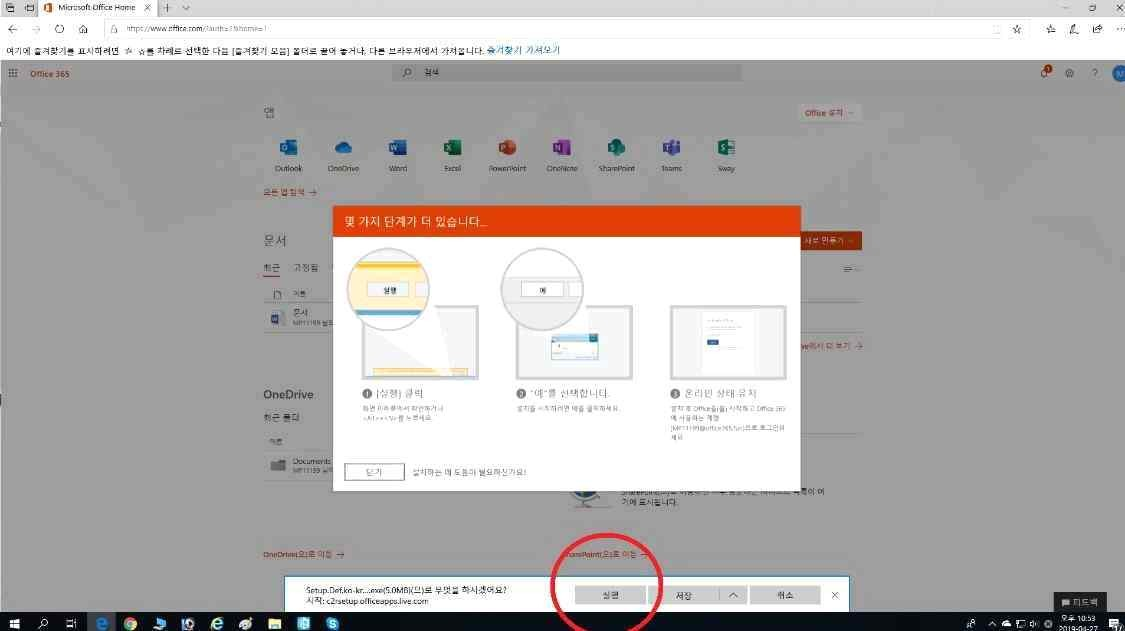
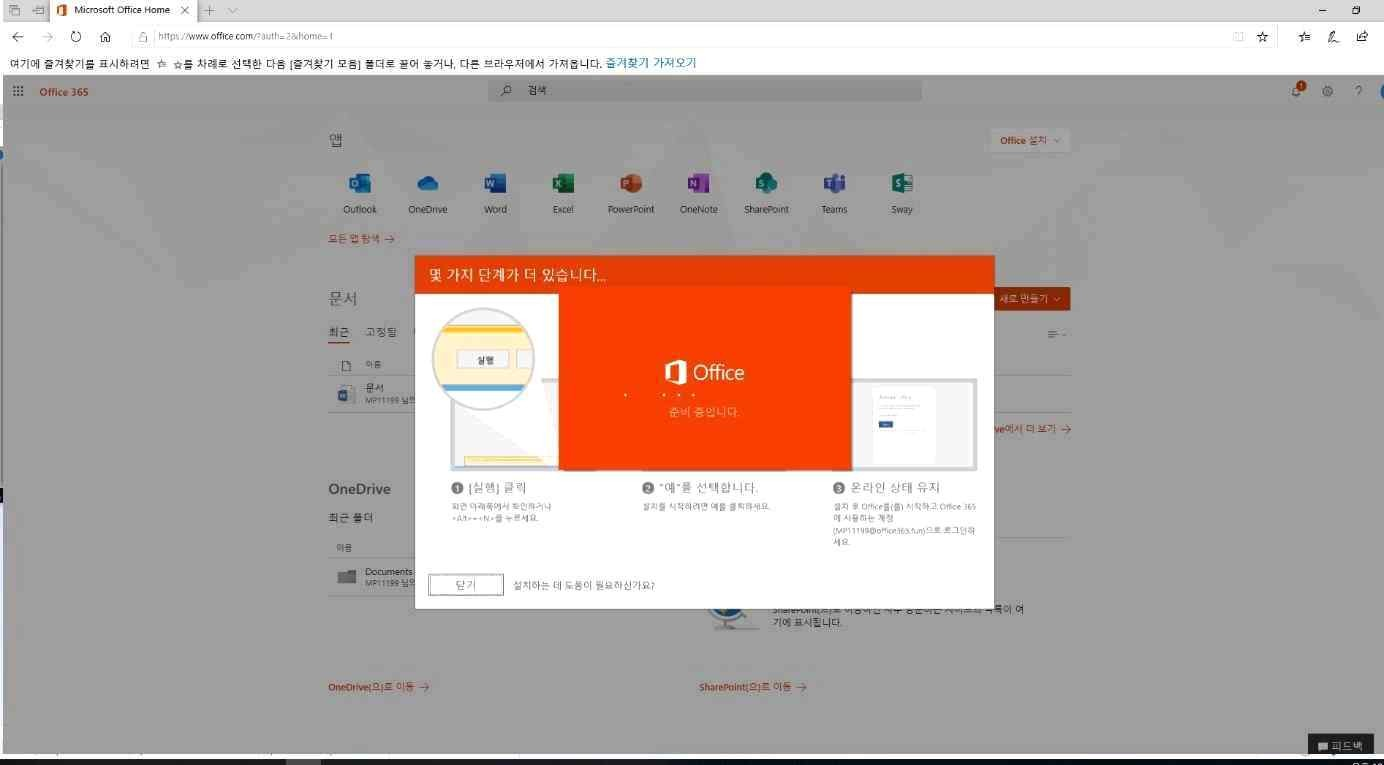
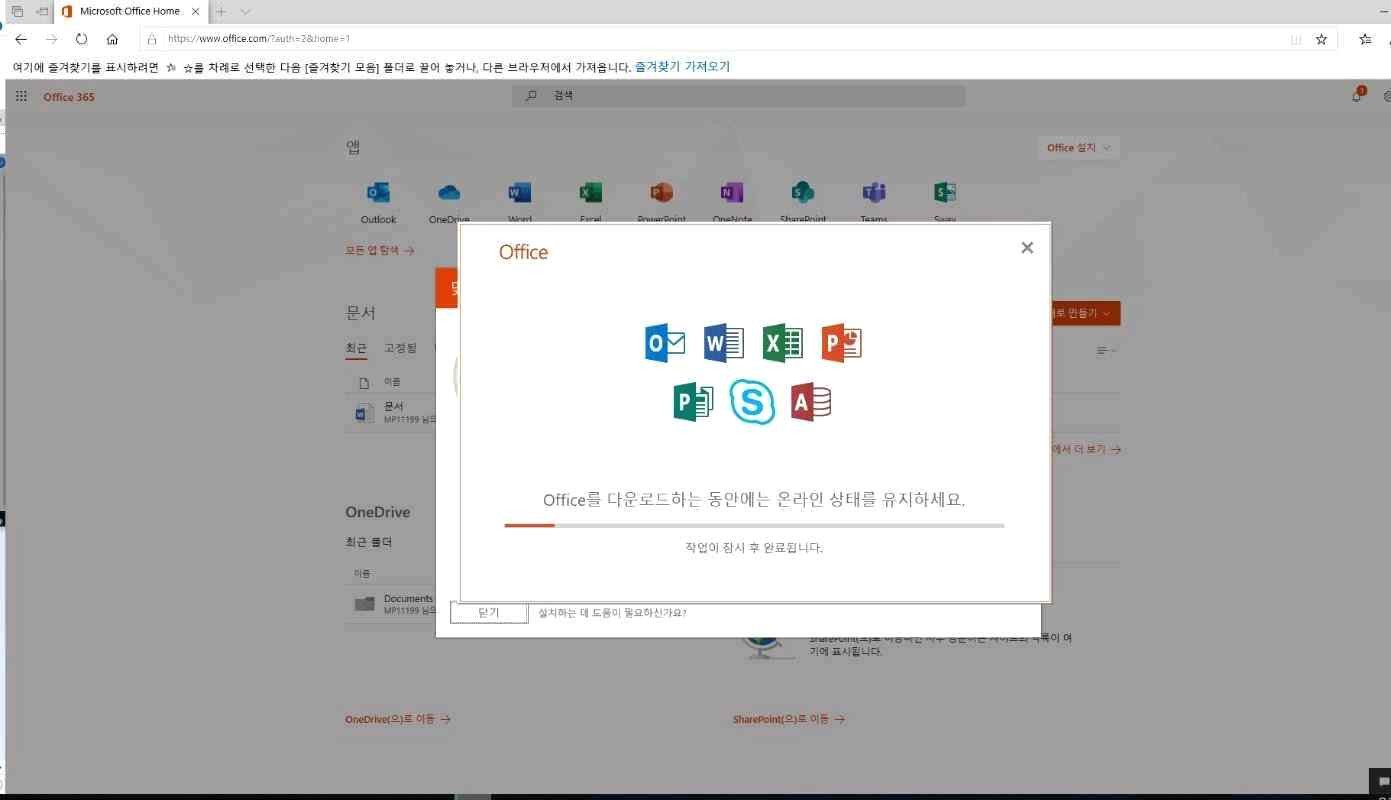
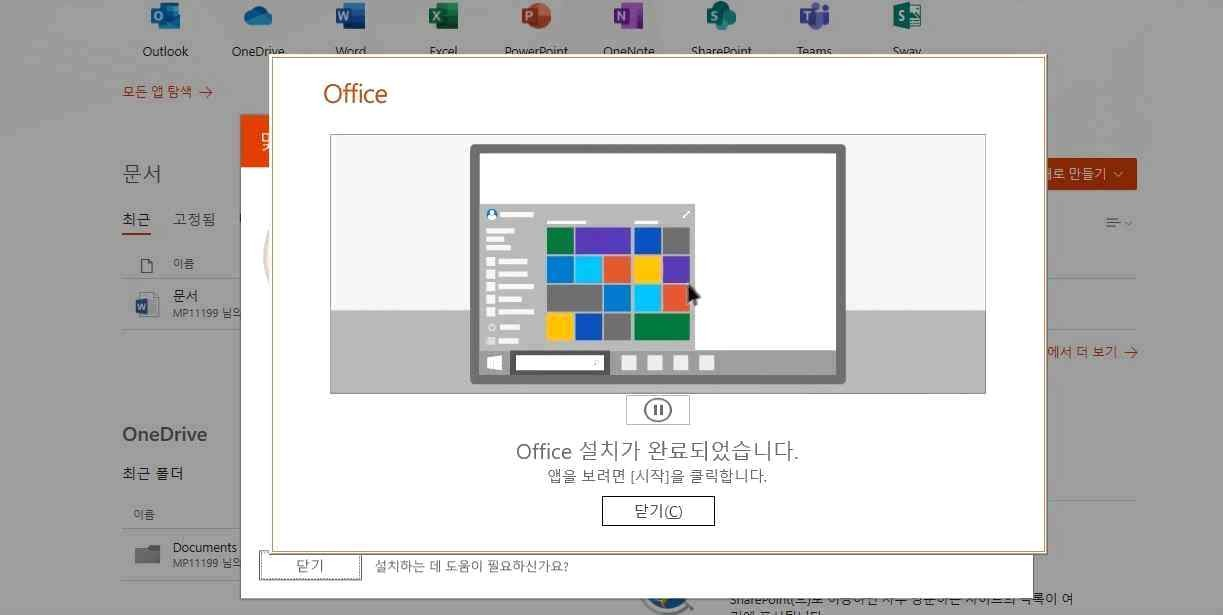
6. 설치가 완료되면, 화면 좌측 하단의 [시작] 버튼을 클릭하세요.
정상적으로 설치 되었다면 왼쪽 위에 최근에 추가된 앱에 Word, Powerpoint, Excel 등이 설치된것을
확인 하실 수있을겁니다.(설치완료)
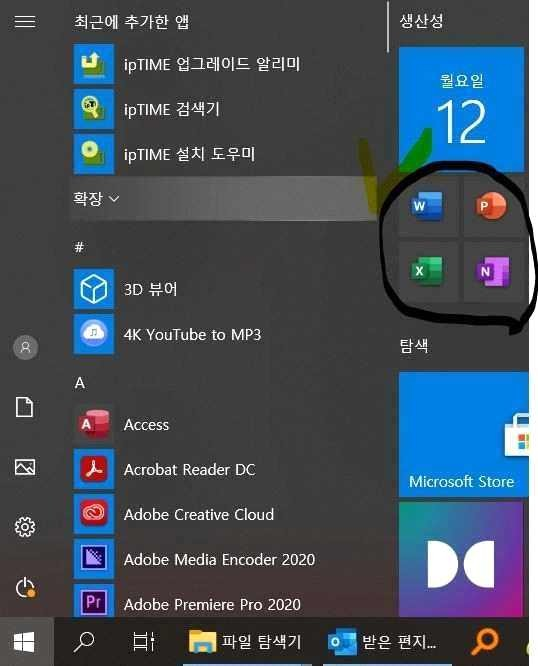
윈도우가 아닌 애플의 MAC OS도 메뉴얼 내 동일절차대로 하시면됩니다 :)
휴대폰이나 태블릿의 경우, 기존에 설치되어있는 오피스 관련 앱이 있다면 전부 삭제 후, Appstore(애플)나 Playstore(삼성 및 기타 안드로이드)에서 워드, 엑셀, 파워포인트 각각 검색 및 다운 받으시고 보내드린 계정으로 로그인 하시면 됩니다.
★ 추가적으로 MAC OS에서 설치후 MAC에서 편집을 허용하지 않습니다 라는 오류 발생시
"다른 계정 사용" 버튼을 누른다.
기존 접속 계정으로 로그인을 진행한다.
사용 시작을 눌러 Office 365 제품을 사용한다.
'설치 및 오류관리' 카테고리의 다른 글
| 꿀스마트 윈도우10 윈도우 11설치 USB 사용법 (1) | 2022.09.11 |
|---|---|
| 꿀스마트 프로그램 원격설치 (0) | 2022.09.11 |
| 꿀스마트 정품 윈도우11 제품키 등록방법 (0) | 2022.09.11 |
| 꿀스마트 정품 윈도우10 제품키 등록방법 (0) | 2022.09.11 |
| 꿀스마트 한컴오피스 2022버전 설치 안내 (0) | 2022.09.11 |